
कभी-कभी एप्लिकेशन गुम या भ्रष्ट फ़ाइलों के कारण दुर्व्यवहार कर सकते हैं। विंडोज ऐसा होने पर प्रोग्राम इंस्टॉलेशन को ठीक करना आसान बनाता है या यहां तक कि अपने सिस्टम से प्रोग्राम को पूरी तरह से अनइंस्टॉल करने की भी अगर आप अब इसका इस्तेमाल नहीं कर रहे हैं।
एक कार्यक्रम की मरम्मत
प्रोग्राम के फ़ोल्डर में सभी फ़ाइलों की जाँच करके एक प्रोग्राम की मरम्मत का काम करता है, जो किसी भी फिक्सिंग की आवश्यकता को प्रतिस्थापित करता है, और रजिस्ट्री में प्रविष्टियों की जांच / फिक्स भी कर सकता है। यह प्रोग्राम की स्थापना के माध्यम से फिर से चलता है लेकिन आपके द्वारा की गई किसी भी सेटिंग को संरक्षित करने की कोशिश करता है।
कंट्रोल पैनल का उपयोग करना
हिट प्रारंभ करें, खोज बॉक्स में "नियंत्रण कक्ष" टाइप करें, और फिर परिणाम पर क्लिक करें।

नियंत्रण कक्ष विंडो में, "प्रोग्राम" पर क्लिक करें।

इसके बाद, "प्रोग्राम और फीचर्स" पर क्लिक करें।
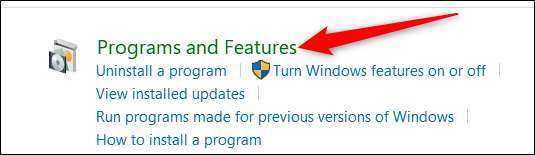
अब आपको अपने कंप्यूटर पर वर्तमान में स्थापित सभी डेस्कटॉप कार्यक्रमों की एक सूची देखनी चाहिए। सूची में स्क्रॉल करें और उस प्रोग्राम का चयन करें जिसे आप मरम्मत करना चाहते हैं। यदि यह सुविधा उस प्रोग्राम के लिए उपलब्ध है (सभी प्रोग्राम इसका समर्थन नहीं करते हैं), तो आपको सूची के शीर्ष के पास एक "मरम्मत" बटन दिखाई देगा। उस बटन पर क्लिक करें।
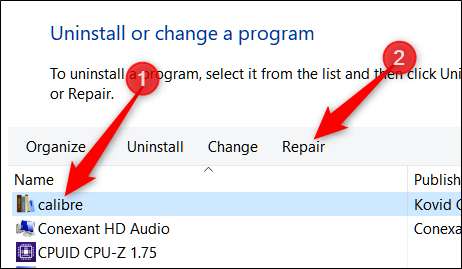
इस सुविधा का उपयोग करने का एक कारण यह है कि आपको अपने कंप्यूटर पर अभी भी इंस्टॉलेशन पैकेज की आवश्यकता है जो कि प्रोग्राम की मरम्मत शुरू करने में सक्षम हो। यदि आपने इसे पहले ही हटा दिया है, तो आपको वेबसाइट पर जाना होगा और इंस्टॉलर को फिर से डाउनलोड करना होगा।

"मरम्मत" पर क्लिक करने के बाद, विंडोज को बाकी को संभालना चाहिए और प्रभावित कार्यक्रम को चुपचाप ठीक करना चाहिए। यदि आप आगे कुछ भी प्रस्तुत कर रहे हैं, तो संवाद बॉक्स का पालन करें जब तक कि यह पूरा न हो जाए।
सेटिंग्स ऐप का उपयोग करना
आप सेटिंग ऐप का उपयोग करके उसी तरह से किसी प्रोग्राम की मरम्मत कर सकते हैं। इस विकल्प में अनुप्रयोगों की पूरी सूची शामिल है, जिसमें विंडोज ऐप और पारंपरिक डेस्कटॉप प्रोग्राम दोनों शामिल हैं।
आरंभ करने के लिए, Win + I दबाकर सेटिंग ऐप खोलें, फिर "ऐप्स" पर क्लिक करें।
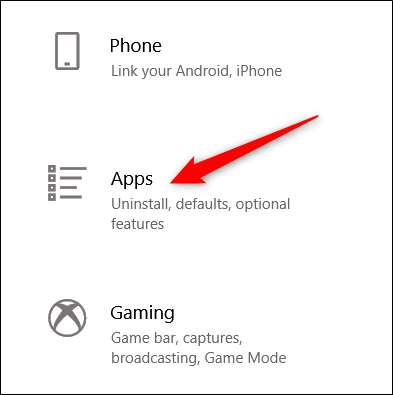
डिफ़ॉल्ट रूप से, इसे "एप्लिकेशन और सुविधाएँ" खोलनी चाहिए, लेकिन यदि यह नहीं है, तो इसे बाईं ओर की सूची से चुनें।
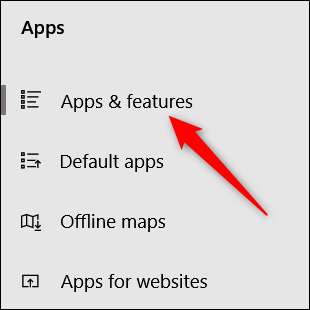
इसके बाद, नीचे दी गई सूची में से उस ऐप पर क्लिक करें जिसे आप मरम्मत करना चाहते हैं, फिर "संशोधित करें" पर क्लिक करें।

वैकल्पिक रूप से, आप प्रोग्राम को सूची से स्क्रॉल करने की तुलना में बहुत तेजी से खोजने के लिए खोज बार का उपयोग कर सकते हैं।

आवेदन के आधार पर, एक सेटअप विज़ार्ड खुल जाएगा, सुनिश्चित करें कि आपके पास "मरम्मत" चयनित है, फिर "अगला" पर क्लिक करें।
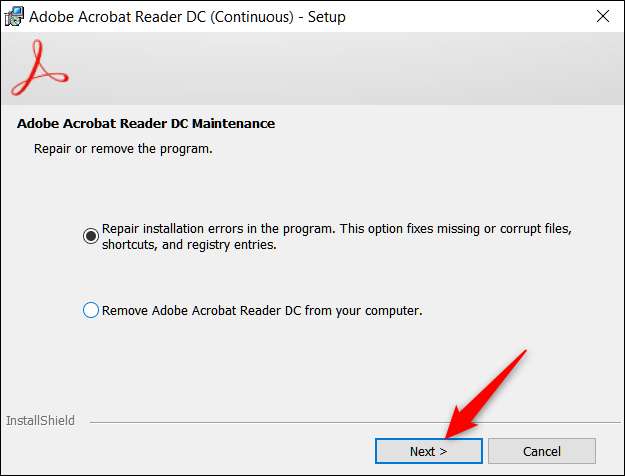
शेष संकेतों का पालन करें, और जब यह पूरा हो जाता है, तो कार्यक्रम को फिर से स्थापित किया जाएगा और मरम्मत की जाएगी।
एक कार्यक्रम की स्थापना रद्द करना
किसी प्रोग्राम को अनइंस्टॉल करना आपके हार्ड ड्राइव पर बहुत जरूरी जगह को खाली करने के लिए उपयोगी हो सकता है या क्या कोई प्रोग्राम काम नहीं कर रहा है जैसा कि मरम्मत के प्रयास के बाद होना चाहिए, एप्लिकेशन की स्थापना रद्द करना सबसे अच्छा विकल्प हो सकता है। यह उसी तरह काम करता है जैसे आप किसी प्रोग्राम को रिपेयर करते हैं, लेकिन रिपेयर / संशोधित विकल्प को चुनने के बजाय, आप अनइंस्टॉल बटन का उपयोग करेंगे।
कंट्रोल पैनल का उपयोग करना
जैसे किसी प्रोग्राम को रिपेयर करने के लिए, कंट्रोल पैनल> प्रोग्राम्स> प्रोग्राम्स और फीचर्स खोलें, अपने कंप्यूटर पर इंस्टॉल किए गए सभी प्रोग्राम्स की एक सूची देखें।
उस प्रोग्राम का चयन करें जिसे आप अपने कंप्यूटर से हटाना चाहते हैं और फिर सूची के शीर्ष पर "अनइंस्टॉल" बटन पर क्लिक करें।
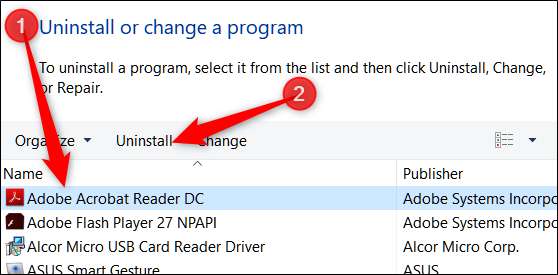
आपसे पूछा जा सकता है कि क्या आप सुनिश्चित हैं कि आप इस प्रोग्राम को अनइंस्टॉल करना चाहते हैं। "हाँ" पर क्लिक करें।
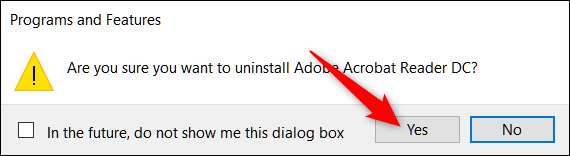
सेटिंग्स ऐप का उपयोग करना
सेटिंग्स> ऐप्स> प्रोग्राम और फीचर्स पर जाकर प्रारंभ करें। सूची में स्क्रॉल करें और उस एप्लिकेशन का चयन करें जिसे आप अनइंस्टॉल करना चाहते हैं। एप्लिकेशन के बगल में "अनइंस्टॉल" बटन पर क्लिक करें और फिर दिखाई देने वाले पॉप-अप पर फिर से "अनइंस्टॉल" पर क्लिक करें।
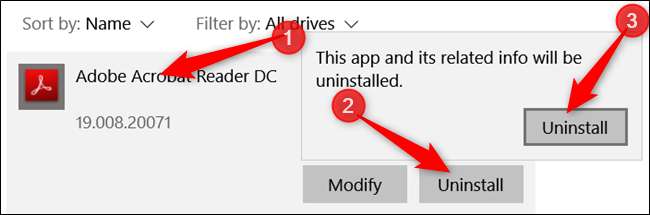
वैकल्पिक रूप से, आप प्रोग्राम को सूची से स्क्रॉल करने की तुलना में बहुत तेजी से खोजने के लिए खोज बार का उपयोग कर सकते हैं।

यहां से, विंडोज बाकी का ख्याल रखेगा और आपके कंप्यूटर से प्रोग्राम को सुरक्षित रूप से हटा देगा।







